Índice
Vez ou outra precisamos baixar algum e-mail que é importante, a fim de mantê-lo em nosso computador. Porém, pode acontecer também de este arquivo ser apagado sem querer, e pensando nessas ocasiões, vamos te mostrar algumas maneiras sobre como recuperar arquivos de e-mails que foram apagados do computador. Além disso, também falaremos sobre a recuperação de e-mails (Gmail) através da própria plataforma.
Recuperar e-mail do Gmail
Antes de vermos como recuperar arquivos de e-mails, vamos para o mais simples, que é justamente entender como recuperar e-mails do Gmail pela própria plataforma. Se você apagou, sem querer ou não, um e-mail e quer recuperá-lo, é muito fácil de tê-lo de volta — reiterando que essa maneira funciona apenas se o e-mail tiver sido apagado em um período de até 30 dias, para as ocasiões que os e-mails foram apagados com mais de 30 dias, falaremos sobre como prosseguir.
- Todo e-mail que foi apagado em até 30 dias pode ser recuperado na própria Lixeira, recurso que fica disponível na barra de ferramentas da esquerda. Então o primeiro passo é: clique na Lixeira;

- Procure pelo e-mail que você gostaria de recuperar, se ainda não conseguiu encontrá-lo, você também pode utilizar a Barra de Pesquisa que fica no topo da tela. Para tal, insira palavras que estão contidas no e-mail que quer resgatar. Assim que encontra-lo, clique no quadrado que fica no lado esquerdo (ao lado da Estrela);

- Após marcar o e-mail, clique no ícone de pasta com uma seta apontada para a direita, “Mover Para“, e escolha para onde quer enviar aquele e-mail. Neste caso sugerimos que mova para a “Caixa de Entrada“. Dessa maneira você não corre o risco de perder o e-mail que está na lixeira, pois uma vez que estes itens estão na lixeira, o próprio Gmail os apagará definitivamente em 30 dias.

Como recuperar arquivos de e-mails
- Agora se você baixou um e-mail, apagou este arquivo e quer recuperá-lo, também há uma solução! Neste caso sugerimos o aplicativo 4DDiG para realizar a recuperação. Então o primeiro passo é baixar o 4DDiG que pode ser adquirido em formato de teste grátis. Para os usuários de Mac também há a versão do 4DDiG para macOS.
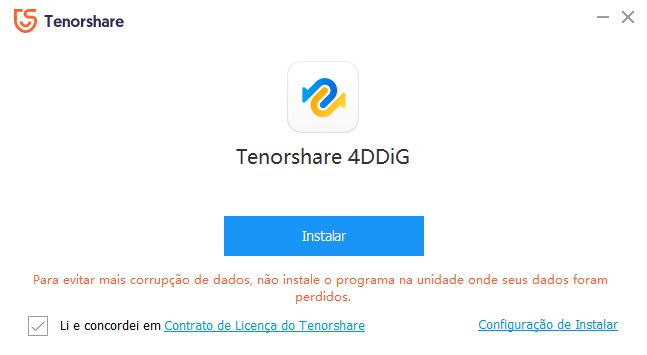
- Depois de baixado, abra o aplicativo, neste momento aparecerá algumas telas introdutórias, inclusive uma delas te leva para uma página da internet que dará um breve guia sobre como utilizar o 4DDiG.

- Agora que você está na página inicial do aplicativo, selecione o local onde deseja recuperar os arquivos de e-mails apagados, depois disso clique em “Começar“, no canto inferior direito.

- Neste momento o aplicativo fará um escaneamento do local e verificará quais foram os arquivos apagados, ele conseguirá identificar arquivos como fotos, vídeos, documentos diversos, áudios e, inclusive, e-mails. Assim que a etapa de escaneamento finalizar, você poderá verificar que na coluna da esquerda há todos os tipos de arquivos que podem ser encontrados, e como estamos falando de e-mails, clique em “E-mail“.

- Agora basta que você selecione todos aqueles arquivos que deseja recuperar e clique no botão inferior direito, “Recuperar“. Prontinho!
Recuperar e-mail pelo Suporte Google
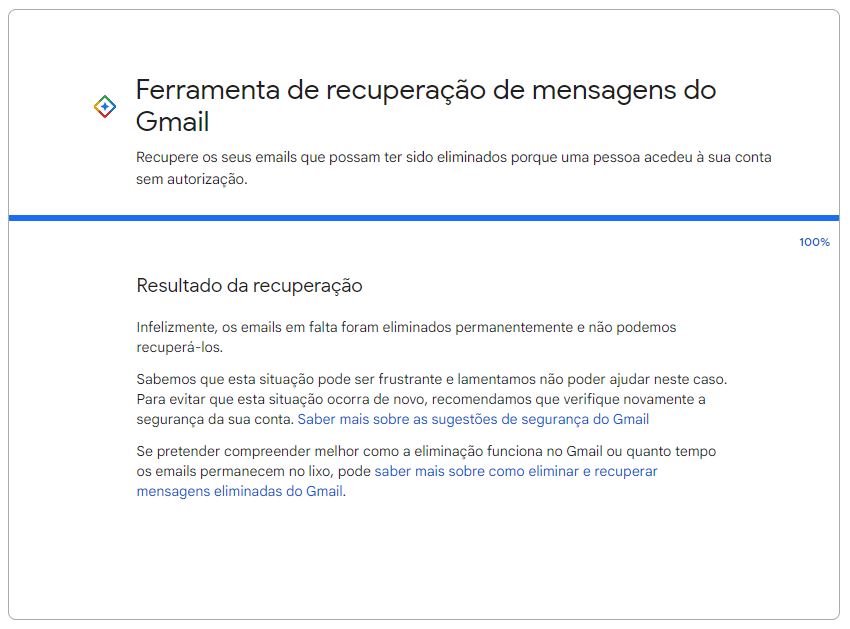
Se nenhuma das sugestões conseguiu resolver o seu caso, você também pode verificar com o próprio Google se é possível reaver o e-mail que foi apagado. Neste caso, você deve acessar o Ajuda do Gmail para que seja feita uma varredura nos arquivos apagados recentemente. Se os arquivos ainda estiverem disponíveis nos servidores do Google, você poderá resgatá-los. Caso contrário você será notificado pelo site sobre a eliminação permanente destes arquivos.
Veja também:
Saiba como salvar uma página da web e e-mails em formato PDF!
Descubra mais sobre Showmetech
Assine para receber nossas notícias mais recentes por e-mail.







Oi
Quero acessar o meu e-mail
Quero recuperar a minha senha do E emeil
Tenho muito a dizer não mais parece ser bom qro r